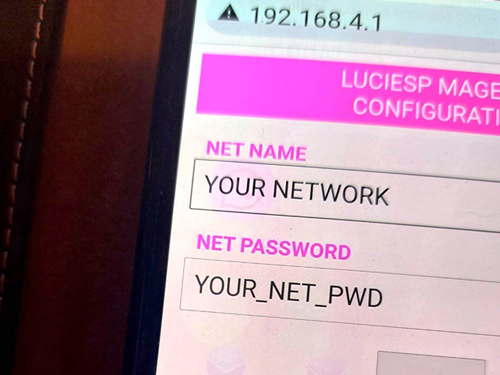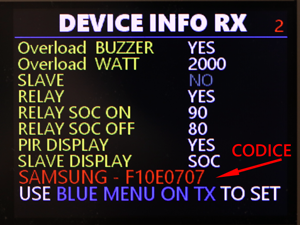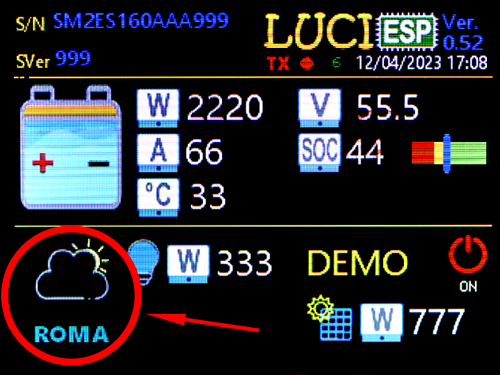VERDE
Presente solo sul MODULO SLAVE, permette la sua configurazione PRIMARIAIl modulo viene fornito con una configurazione di prova effettuata in laboratorio, per essere certi che funzioni. Per poter funzionare a casa tua, il modulo necessita di una nuova configurazione
Alla fine conoscerai il numero di IP acquisito in DHCP e dovrai inserirlo, successivamente, nel modulo MASTER mediante il MENU BLUE
- premi il tasto RESET (quello superiore) e contemporaneamente il TASTO CENTRALE dello SLAVE
- rilascia il testo RESET continuando a tenere premuto il TASTO CENTRALE
- apparirà il MENU GREEN sul display
- vai sul tuo cellulare e collegati alla rete LUCIESP GREEN!
- fai partire il browser e visualizza la pagina 192.168.4.1
-
Ecco le opzioni da configurare :
NOME DELLO SLAVE
Inserisci il nome dello slave; per esempio CUCINA, GARAGE, PRANZO, UNO etc.
(max. 6 caratteri)
TIPO DI DISPLAY
Scegli tra NORMALE, SOLO SOC (per utilizzo con LUCIESP) o LED (per utilizzo con LUCILED)
NOME DELLA RETE
Inserisci il nome della propria rete intranet (quella del router di casa)
PASSWORD
Inserisci la password della suddetta rete
NOTA: Ad ogni nuova configurazione la password viene cancellata per motivi di sicurezza e quindi occorre ogni volta reinserirla
IP FISSO
Scegli SI se vuoi che l'indirizzo scelto dal DHCP del router per lo slave sia sempre lo stesso
SE HAI UN SOLO SLAVE
IP DELLO SLAVE SUCCESSIVO
Inserisci 0.0.0.0
SE HAI PIU' MODULI SLAVE
IP DELLO SLAVE SUCCESSIVO
Inserisci il numero dello slave successivo, cioè quello al quale questo slave invierà le informazioni appena ricevute
Se lo slave che stai configurando è l'ultimo della catena, inserisci 0.0.0.0
Ecco un esempio:
Ammettiamo che tu abbia tre slaves con i seguenti nomi ed ip:
NOME_1 con IP 192.168.1.56
NOME_2 con IP 192.168.1.34
NOME_3 con IP 192.168.1.120
Sullo slave NOME_1, nel campo IP dello slave successivo, andrà messo 192.168.1.34, cioè quello dello slave NOME_2
Sullo slave NOME_2, nel campo IP dello slave successivo, andrà messo 192.168.1.120, cioè quello dello slave NOME_3
Sullo slave NOME_3, nel campo IP dello slave successivo, andrà messo 0.0.0.0, cioè nessun IP perchè lo slave NOME_3 chiude la catena
- alla fine della configurazione premi SEND
- premi il tasto RESET sul modulo SLAVE
- Fatto ! Il modulo SLAVE è configurato e si collegherà al router pochi secondi dopo la partenza. Sul display del modulo, in alto a sinistra, apparirà il numero di IP che il router stesso avrà assegnato in DHCP allo slave : servirà per la configurazione del MASTER (MENU BLUE)
ROSSO
Presente solo sul MODULO MASTER, permette la sua configurazione PRIMARIAAnche questo modulo viene fornito con una configurazione di prova per essere certi che funzioni. Ed anche in questo caso occorre effettuare una configurazione che si adatti alle tue necessità
- premi il tasto RESET e contemporaneamente il TASTO CENTRALE del MASTER
- rilascia il testo RESET continuando a tenere premuto il TASTO CENTRALE
- apparirà il MENU ROSSO sul display
- vai sul tuo cellulare e collegati alla rete LUCIESP RED!
- fai partire il browser e collegati alla pagina 192.168.4.1
-
Ecco le opzioni da configurare :
NOME DELLA RETE
Inserire il nome della propria rete intranet (quella del router di casa)
PASSWORD
Inserire la password della suddetta rete
NOTA: Ad ogni nuova configurazione questa password viene cancellata per motivi di sicurezza e quindi occorre ogni volta reinserirla
PASSWORD LUCICLOUD
Inserire la password provvisoria testpwd3
NOTA: Ad ogni nuova configurazione anche questa password viene cancellata per motivi di sicurezza e quindi occorre ogni volta reinserirla
TIPO DI INVERTER
Scegliere tra le opzioni quella relativa al vostro inverter.
Nel caso venissero selezionati ZUCCHETTI/HUAWEI/DEYE, occorre inserire anche il relativo indirizzo (che solitamente è 1)
NUMERO SERIALE DELL' INVERTER
Inserire il numero seriale che si trova sulla etichetta posta sul contenitore metallico dell'inverter
TIPO DI BMS
Scegliere tra le opzioni quella relativa al vostro bms
FUSO ORARIO
Per l'Italia inserire +1
- alla fine della configurazione premi SEND
-
premi il tasto RESET sul modulo MASTER
-
Fatto ! Anche Il modulo MASTER è configurato per le sue principali e necessarie
informazioni; si collegherà al router pochi secondi dopo la partenza.
Ma la configurazione software ancora non è terminata: occorre effettuare l'ultimo setup : quello contenuto nel MENU BLUE
BLUE
Presente solo sul MODULO MASTER, permette la sua configurazione SECONDARIAVengono inseriti l'ip dello slave (precedentemente trovato con il MENU VERDE dello SLAVE) e le scelte relative a tutte le caratteristiche di funzionamento personalizzato
- premi il tasto RESET e contemporaneamente il TASTO INFERIORE del MASTER
- rilascia il testo RESET continuando a tenere premuto il TASTO INFERIORE
- apparirà il MENU BLUE sul display
- vai sul tuo cellulare e collegati alla rete LUCIESP BLUE!
- fai partire il browser e collegati alla pagina 192.168.4.1
-
Ecco le opzioni da configurare :
IP DEL PRIMO (o unico) SLAVE
Inserire il numero di IP che è stato dato dal router al modulo slave (vedere quanto detto prima in merito alla configurazione SLAVE)
Se facciamo riferimento all'esempio riportato su, andrà messo 192.168.1.56
SLAVE ACCESO
Scegliere NO se non si vuole che lo SLAVE - e tutti quelli eventuali in catena - ricevano dati o se non è/sono presenti
CICALINO del SOVRACCARICO
Se posto su SI il cicalino suonerà (ad intermttenza) non appena viene superata la soglia del sovraccarico
Se posto su NO il cicalino resterà muto
In entrambe i casi c'è un avviso grafico (campanella rossa lampeggiante)
WATT del SOVRACCARICO CON GESTORE
Inserire il valore in Watt oltre il quale scatterà l'allarme sovraccarico (vedi C) quando i carichi sono sotto gestore
WATT del SOVRACCARICO CON BATTERIA
Inserire il valore in Watt oltre il quale scatterà l'allarme sovraccarico (vedi C) quando i carichi sono sotto batteria
RELAY
Se posto su NO, il relay non è abilitato
Se posto su SOC, si ecciterà secondo i parametri indicati in F
Se posto su TIME, si ecciterà secondo i parametri indicati in H
Se posto su S&T, si ecciterà secondo i parametri indicati in F e H, con priorità data a TIME
Se posto su EPS, si ecciterà quando l'inverter entra in modalità EPS
VALORE RELAY SOC THESHOLD (valore di soglia)
Immettere in ciascun campo il valore del SOC in percentuale, secondo il quale il relay si eccita o diseccita
VALORE RELAY MODALITA' SOC
EPS - questa configurazione è di solito usata quando, con la batteria carica, ci si vuole staccare dal gestore.
Si avrà la seguente regola, sempre utilizzando i campi F:
se il valore ON è maggiore del valore SOC, allora il relè sarà spento
se il valore OFF è minore del valore SOC, allora il relè sarà acceso
SRP - questa configurazione (SURPLUS) è la più usata e si utilizza quando, con la batteria carica, si vuole usare l'energia prodotta in eccesso dai pannelli per alimentare un carico aggiuntivo, per esempio uno scaldabagno
Si avrà la seguente regola, sempre utilizzando i campi F:
se il SOC è inferiore al valore OFF, allora il relè sarà spento.
se il SOC è superiore al valore ON, allora il relè sarà acceso.
esempio : OFF=74 - ON=93 il relè si accenderà a SOC=93 e si spegnerà a SOC=74.
Ma se per esempio il SOC=85 senza che però sia mai passato da 93, il relè risulterà in ogni caso spento.
VALORE RELAY TIME
Immettere in ciascun campo il valore del TIME OFF e TIME ON (solo ore), secondo il quale il relay si eccita o diseccita
RILEVATORE INFRAROSSO
Se posto su OFF, i display rimarranno sempre spenti. Si attiveranno solo ad una richiesta di telecomando o premendo il tasto in basso
Se posto su ON, i display rimarranno sempre accesi
Se posto su PIR, i display si spengono dopo il tempo previsto da J e si riaccenderanno al passaggio di una persona, sempre per il tempo previsto in J
TEMPO RILEVATORE INFRAROSSO
Inserire quanti secondi si vuole acceso il display quando si passa davanti al modulo SLAVE
MODALITA' NOTTURNA LED
Se posto su SI, il led del modulo RX non lampeggerà tra le 23 e le 7 di ogni giorno
Se posto su NO, il led del modulo RX lampeggerà sempre
MODALITA' AVVISO EPS
Se posto su SI, il rettangolo rosso di avviso (posto sopra lo stato dell'inverter) lampeggerà se almeno una volta nella giornata si è passati in EPS
Se posto su NO, la funzione di avviso è disabilitata
NOTA : questa funzione è valida solo per gli inverter ZUCCHETTI/SOFAR
METEO
Se posto su SI, il modulo disegnerà una icona del meteo relativo al giorno successivo
CITTA' METEO
Inserire il capoluogo di provincia più vicino alla propria località o direttamente la propria località, secondo la sintassi e le istruzioni che si trovano sul questo sito nella sezione METEO
- alla fine della configurazione premi SEND
- premi il tasto RESET sul modulo MASTER
del modulo per DUE SECONDI (o più), IN OGNI CASO FINO A FAR APPARIRE LA PAGINA CHIAMATA "DEVICE INFO"
Per far scorrere le pagine, premi il TASTO CENTRALE per un secondo
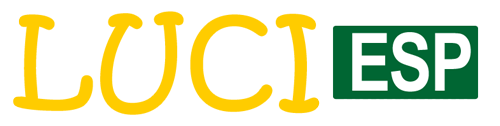
 COMPATIBILITA' CON DEYE SUN MONOFASE
COMPATIBILITA' CON DEYE SUN MONOFASE
















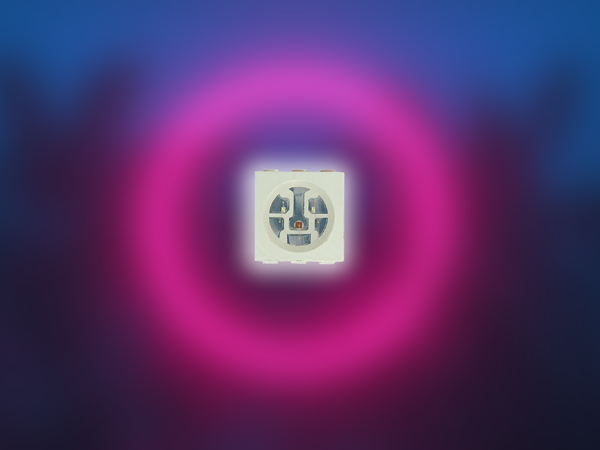

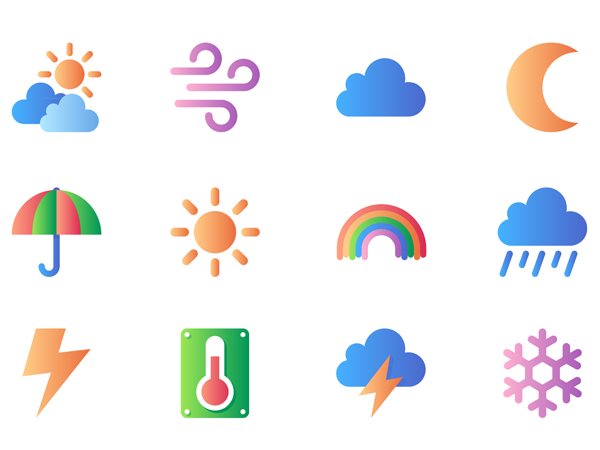















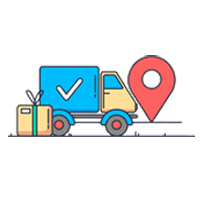


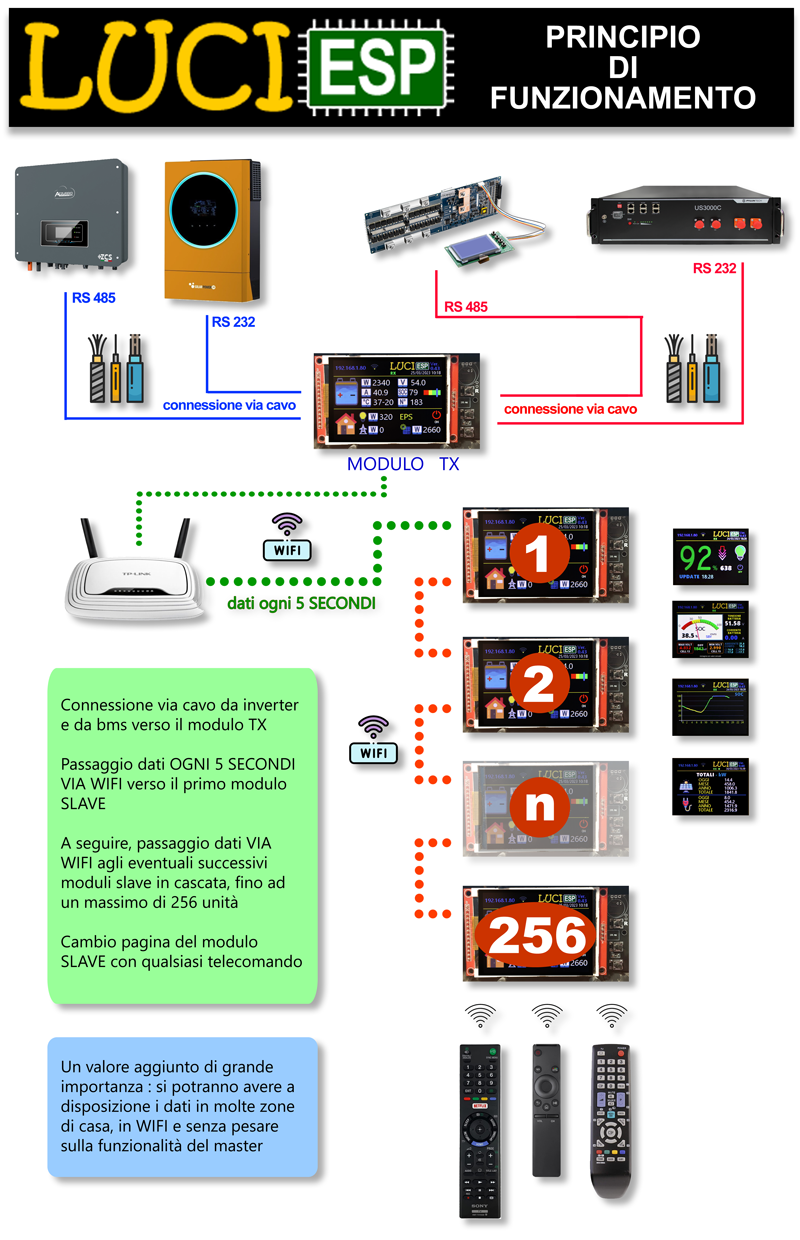
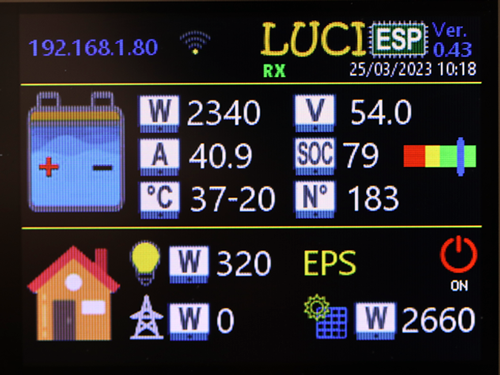


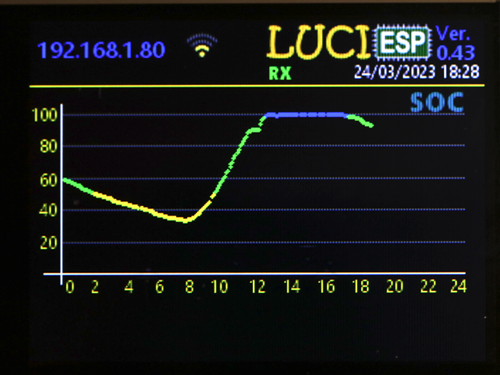

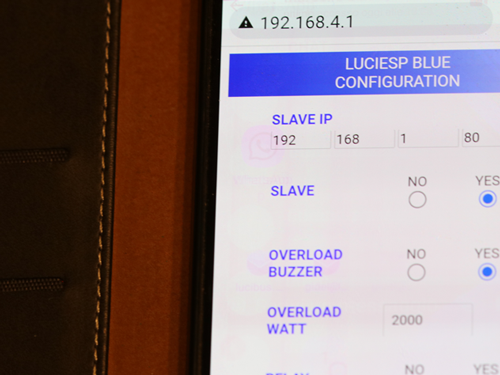
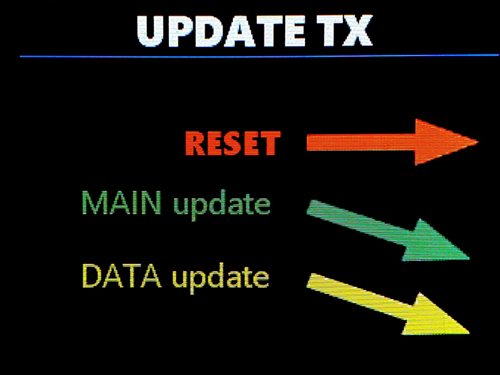
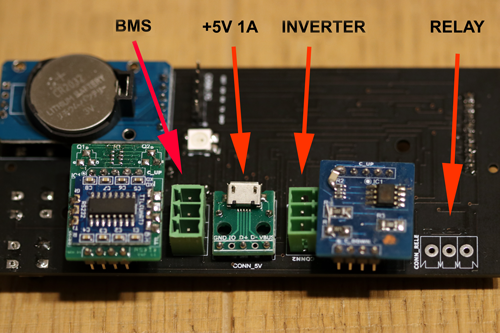




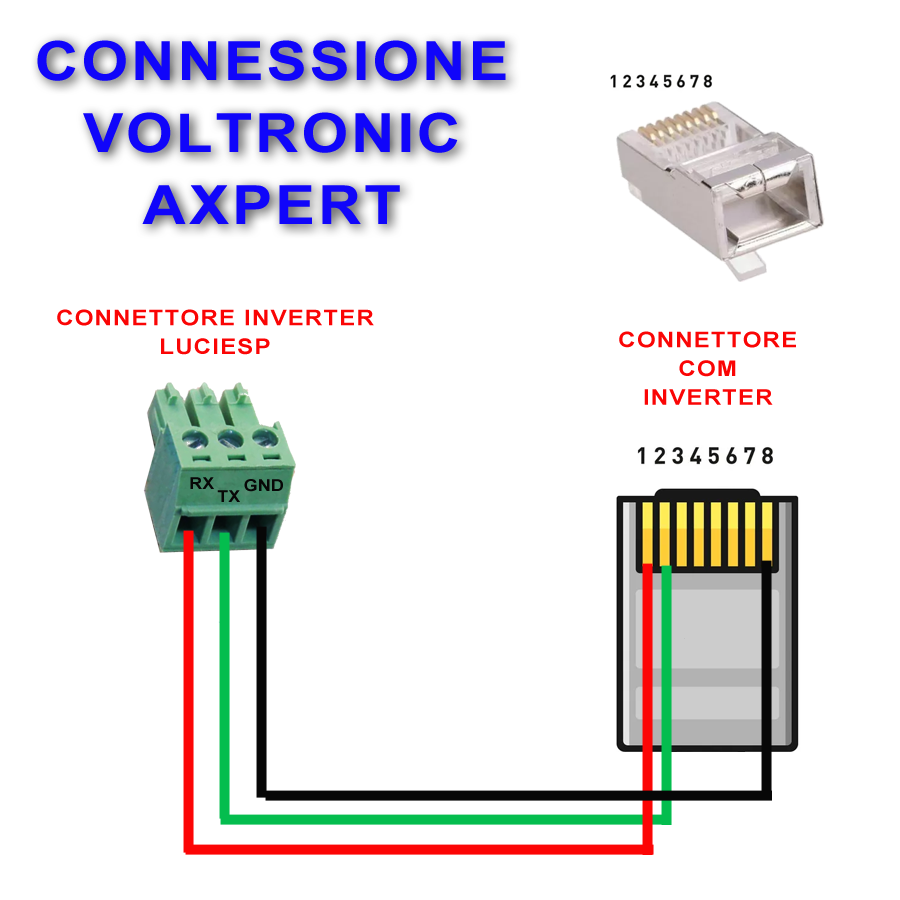
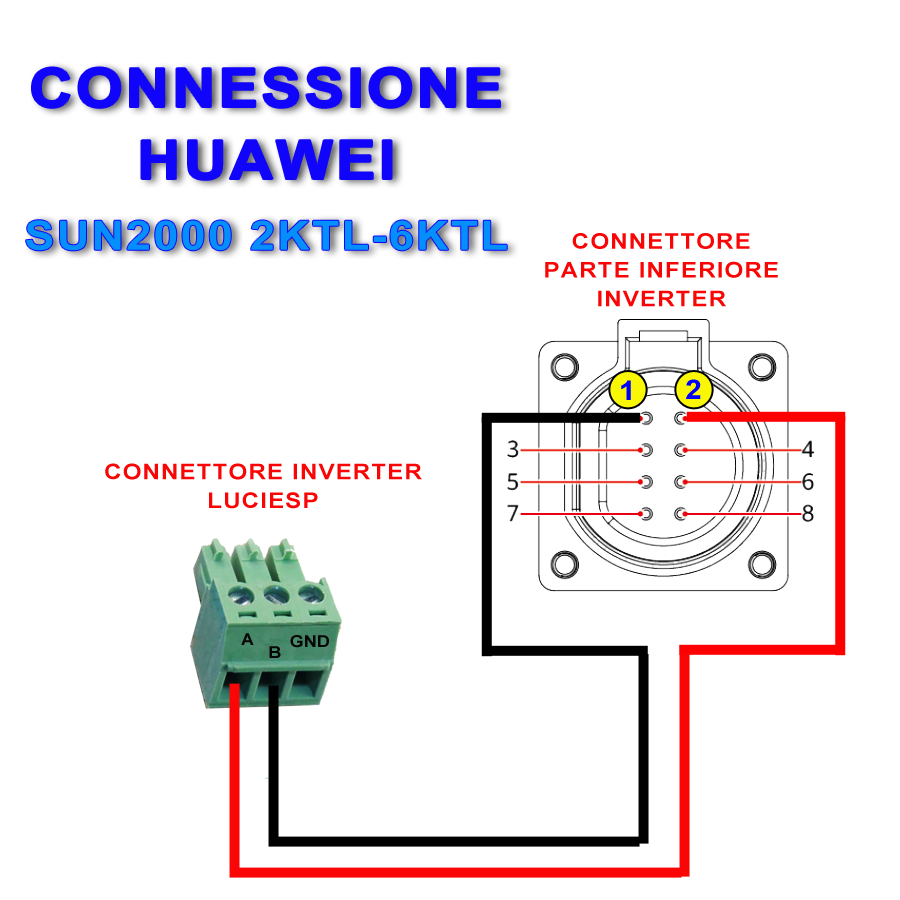


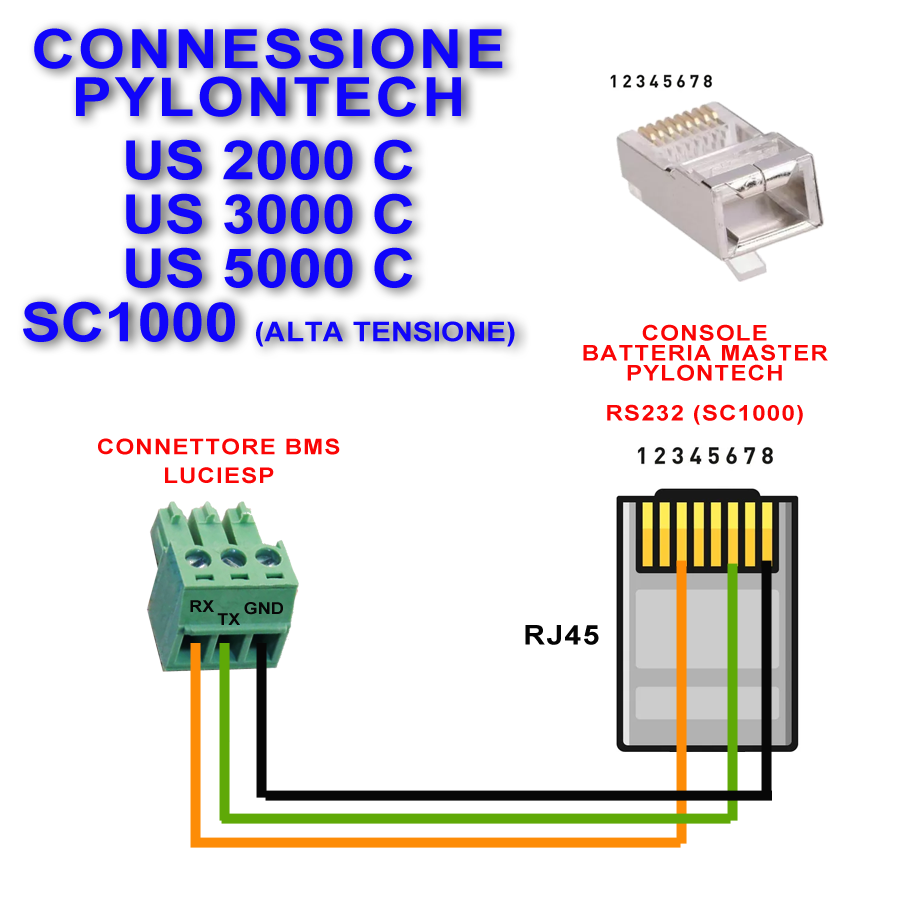





 Come vedi nelle figure, occorre far rispettare l'inizio dello strip maschio del
display con l'inizio di quello femmina presente sul circuito stampato; in pratica
occorre assicurarsi che i pin VCC combacino (gli altri verranno a seguire).
Come vedi nelle figure, occorre far rispettare l'inizio dello strip maschio del
display con l'inizio di quello femmina presente sul circuito stampato; in pratica
occorre assicurarsi che i pin VCC combacino (gli altri verranno a seguire).